Как пользоваться программой PuTTy
PuTTY — бесплатный ssh клиент windows, который обеспечивает возможность подключиться к серверу по вышеуказанному протоколу, выполнять нужные команды. Где скачать, как произвести первоначальную настройку, подскажет, putty инструкция, приведенная ниже.
Где скачать программу PuTTY
Посетителю, решившему использовать putty, скачать русскую версию, лучше обратиться на официальный портал. Утилита, представленная здесь, основана на последней модификации программы, включающей доработанные форки, патчсеты, типа KiTTY, PuTTYTray.
Преимущества PuTTY, скачанной на официальном сайте:
наличие фильтров сеансов;
использование фоновых картинок;
возможность настройки горячих клавиш;
улучшена область уведомлений;
доработана интеграция с WinSCP;
оптимизирован менеджер сеансов;
добавлена возможность сохранения паролей;
изменены сценарии входа в систему.
Забив в строку поиска «putty официальный сайт», посетитель обнаружит, что скачать утилиту легко одним кликом. На компьютер загрузится один файл, в виде ZIP-архива, дополнительной инсталляции не потребуется.
Настройка Putty client для Windows — инструкции для студентов «Школы Больших Данных»
Скачать PuTTY — https://putty.org.ru/download.html
Как пользоваться клиентом PuTTY
Наиболее популярный вопрос после установки: как пользоваться программой putty, чтобы она работала корректно. После запуска программы в окне «Сеанс», которое расположено слева вверху, заполняем данные. Окошко для имени хоста или IP-адреса самое верхнее. Порт, используемый для подключения, оставляем тот, который стоит по умолчанию, то есть 22. В окошке тип подключения отмечаем необходимый например SSH и нажимаем соединиться.

Еще ниже расположено окно Управление сеансами где есть пункты загрузки, сохранения, удаления сессии. Стоит прописать название сеанса, нажать кнопку «Сохранить». После этого вам не нужно будет постоянно вводит ip адресс выбирать порт и тип соединения. Нужно будет лишь выбрать из списка необходимый сеанс.

Также придется настроить корректное отображение кириллических символов. Слева выбираем вкладку «Окно», верхнюю ссылку «Внешний вид» , жмем на «Изменить», расположенную справа.

В нижней части окна настройки шрифта из набора символов выбираем «Кириллица».

После нажатия «Ок», зайдите во вкладку «Кодировка», проверьте кодировку, которая настраивает подключаемый сервер. Должно стоять UTF-8. в таком случае программа putty будет корректно отображать русскоязычный текст.

Чтобы подключение через putty прошло успешно, и пользователь смог работать с терминалом, сервером, сетевым маршрутизатором, на стороне, где расположены конечные устройства, должны быть произведены настройки SSH-сервера, открыт порт 22, указанный в настройках программы. На локальном компьютере, с которого будет произведено подключение, рекомендуется отключить защиту Файрволл / Брандмауэра Windows.
Начиная подключение впервые, на экране монитора пользователя появится окошко, предупреждающее на английском языке, что программа будет записывать удаленный ключ шифрования сервера. Из трех вариантов нужно выбрать «Да».

После этого откроется терминал, в котором нужно ввести логин, пароль. Каждый ввод должен заканчиваться нажатием «Enter». Символы не будут видимыми, подтверждением правильности операции станет подключение к серверу. Чтобы управлять системой воспользуйтесь командами Unix, Cisco.
Программа PuTTY – простой, удобный инструмент, открывающий широкие возможности работы с сервером. Утилита бесплатная, обеспечивает превосходную степень надежности при передаче информации, обладает гибкими настройками, чем заслужила востребованность.
Источник: www.softo-mir.ru
Как пользоваться Putty
Linux — самая востребованная платформа для серверов. Исторически сложилось, что в операционных системах на базе Linux намного больше утилит и программ, пригодных для работы с серверами, включая дистанционное управление.
В Linux поддерживается технология SSH, с помощью которой можно удаленно управлять любым компьютером. Она очень устойчива и достаточно безопасна, чтобы стать неким стандартом в индустрии. Она и стала.
Суть SSH проста. Если подключиться по этому протоколу к компьютеру, то вам полностью переходит управления над ним. Через терминал можно выполнять любые команды на удаленном компьютере будто на своем. Часто SSH используют для дистанционного управления серверами. На их основе строят веб-сайты и различные веб-сервисы.
А вот Windows по умолчанию не умеет работать с протоколом SSH (платформа Microsoft вообще слабо приспособлена к программированию в некоторых аспектах), но есть сторонняя программа, которая эту поддержку обеспечивает. Это Putty.
Устанавливаем Putty в Windows
- Заходим на официальный сайт программы Putty.
- Кликаем по ссылке here в строке You can download PuTTY.
Источник: dzen.ru
Безопасное подключение через PuTTY: как пользоваться SSH
Особую популярность программе PuTTY принесла ее доступность, простота и способность выполнять подключения к узлам сети по SSH-протоколу, включая создание SSH-туннелей. Доступность практически к любой платформе, в том числе к мобильным устройствам, — это приложение PuTTY. Как пользоваться данной программой обычному пользователю, а не только системному администратору?

Проложить SSH-туннель так же просто, как использовать такое приложение для соединения с последовательным портом или удаленным сервером по SSH.
Общее описание PuTTY
Как пользоваться программой? Какие использовать настройки для работы? PuTTY — свободно распространяемая программа. Идеально подходит для SSH-соединения и позволяет безопасно управлять сервером локально, в местной сети, и удаленно, через интернет. Можно применять PuTTY для управления устройствами, подключенными к последовательному порту и проектировать последовательности SSH-туннелей через несколько серверов.
Программа не требует настройки, просто запускается и сразу обеспечивает нужный функционал. Работает надежно, предлагает компактный полнофункциональный интерфейс. Слева категории, которые определяют дизайн и функционал, справа данные сессии и возможность выбирать и конфигурировать соединения, которые необходимы.
После подключения PuTTY обеспечивает эмуляцию терминала (командную строку сервера). Пользователь получает «окно системы», которая ответила на подключение.
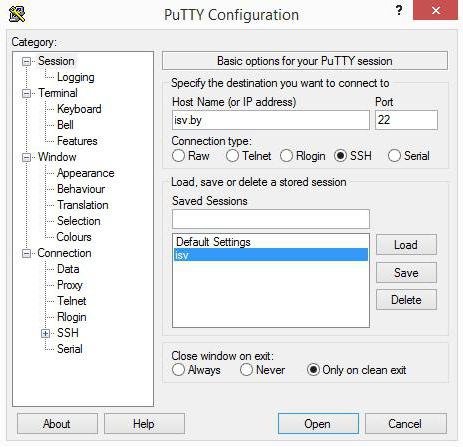
Работа происходит непосредственно с удаленным компьютером в системе, к которой выполнено подключение. Нужно ввести имя и пароль, а далее использовать команды сервера.
PuTTY – как пользоваться программой?
PuTTY настраивается интуитивно понятно. Для выполнения соединения с SSH-сервером необходимо знать его IP-адрес или доменное имя, порт, имя и пароль. После подключения командную строку подключенного сервера обеспечивает именно PuTTY. Как пользоваться программой, легко позволяющей организовать удаленную работу?

Юниксоиды, в частности FreeBSD, Linux и другие аналогичные системы предоставляют удобный вариант удаленного управления собой. Достаточно поставить систему, включить демон sshd и «удалиться» в любую точку интернет-пространства.
Можно утверждать, что PuTTY удовлетворяет формуле идеальной системы, которая утверждает идеальным то, чего нет, но нужная функция — всегда есть. Естественно, за внешней простотой кроется масса секретов, решений сложных задач доступа, настройки серверов и различных функциональных возможностей, но поднять сервер и вывести его, как систему сайтов, как хостинг в интернет — несложная процедура.
Конечно, вопрос формирования через PuTTY: «как пользоваться SSH для создания последовательности туннелей?» требует квалификации, но здесь она касается чисто логики создания каждого колена в последовательности SSH-соединений, а не самой программы.
Кодировка и настройка
Прежде чем пользоваться PuTTY, можно выполнить настройку интерфейса. В принципе, все, что стоит по умолчанию, работает в большинстве случаев, но при необходимости можно многое изменить и иметь свой вариант оформления каждого соединения, каждой сессии.
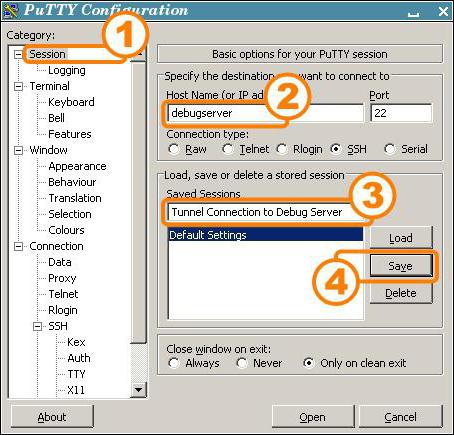
Настройки можно устанавливать для каждой сессии. Сохранив сессию под конкретным именем, можно иметь и подключение, и его настройки одновременно.
Для подключения к сохраненной сессии достаточно выбрать ее имя, и соединение будет установлено. Практически все современные сервера используют UTF-8, а PuTTY по умолчанию использует именно ее.
Можно настраивать цвета элементов интерфейса, курсор, шрифт. Вариантов сделать соединение визуально комфортным предостаточно, хотя в этом нет особой необходимости.
Вопрос о PuTTY, как пользоваться, возникает только перед тем, как программа подготавливается к соединению. Как только введен адрес сервера и тот откликнулся, то после ввода имени и пароля о PuTTY просто забываешь. Сервер доступен здесь и сейчас, как будто он находится рядом. Идеальное решение для удаленной безопасной работы.
Локальное использование
Помимо использования SSH-соединения как инструмента создания SSH-туннелей, как можно еще применять PuTTY? Как пользоваться com-портом с помощью этого инструмента?
Можно применить для проверки или работы с последовательным портом. Подключив другой компьютер, модем или иное устройство в нужный com-порт, можно иметь стабильную связь для передачи файлов или команд.
Источник: www.syl.ru
Как пользоваться PuTTY

Для подключения к Linux северам с Windows компьютеров очень часто рекомендуют использовать программу PyTTY. Это небольшая бесплатная утилита с открытым исходным кодом для Windows, которая позволяет выполнять подключения по протоколам SSH, Telnet или rlogin, а также работать через последовательный порт (Serial).
В данной статье мы расскажем основную информацию о том, как подключаться PyTTY для подключения к Linux серверам по SSH. При этом рассмотрим как авторизацию по паролю, так и с использованием ключа.
Как подключиться к серверу по SSH через PuTTY
Сразу после запуска программы PuTTY на экране появляется окно с настройками. В левой части данного окна расположен список разделов, в правой непосредственно сами настройки, которые относятся к выбранному пользователем разделу. Основными разделами здесь являются:
- Session – настройки текущего подключения, здесь нужно ввести адрес удаленного компьютера, используемый для подключения порт и тип подключения, также здесь можно сохранять и загружать настройки программы PuTTY.
- Terminal –настройки терминала, здесь можно настроить поведение терминала, с которым вы будете работать после подключения.
- Window — настройка внешнего вида терминала, здесь можно указать количество строк и рядов, изменить используемый шрифт, кодировку текста и т. д.
- Connection — настройка параметров подключения, здесь можно выбрать алгоритм шифрования, указать путь к ключам и изменить другие настройки, которые касаются подключения к удаленному компьютера.

Для того чтобы подключиться к серверу по SSH и начать пользоваться PuTTY достаточно настроек на вкладке «Session». Здесь нужно указать следующие данные:
- Host Name (or IP address) – Имя компьютера или IP адрес.
- Port – Порт для подключения (по умолчанию, для SSH это 22).
- Connection type – Тип подключения (SSH).
После ввода этих данных можно запускать подключения по SSH через PuTTY. Для этого просто нажимаем на кнопку «Open».

Если IP адрес и порт верные, то перед вами появится терминал, в котором нужно будет ввести логин и пароль для доступа к серверу.

Если вы введете правильные данные, то подключение будет успешным и PuTTY предложит добавить ключ сервера в список доверенных. Чтобы подтвердить нажмите на кнопку «Да».

После этого вы сможете начать работать с терминалом сервера с помощью PuTTY.

Вы сможете выполнять команды и получать ответ сервера, так как будто вы реально сидите за этим компьютером.
Как подключиться к серверу по SSH по ключу через PuTTY
Очень часто для подключения к серверу опытные пользователи используют не связку логина и пароля, а авторизацию по ключу. Это обеспечивает более высокий уровень безопасности и освобождает от необходимости каждый раз вручную вводить пароль.
Но, для того чтобы подключиться к серверу по SSH с использованием ключей, эти ключи нужно сначала сгенерировать. Для этого понадобится программа PuTTYgen (PuTTY Key Generator), которая устанавливается в систему вместе с программой PuTTY. Для генерации ключей запускаем PuTTYgen, выбираем тип ключей «RSA» и нажимаем на кнопку «Generate». После этого нужно подвигать мышкой в окне программы PuTTYgen для того, чтобы создать случайные данные, которые будут использованы для создания ключей.
Обратите внимание, если у вас уже есть ключ, который был сгенерирован с помощью OpenSSH, то вы можете загрузить его в программу PuTTYgen и сконвертировать в формат понятный программе PuTTY.

После того как ключи будут созданы, приватный ключ нужно сохранить на диск с помощью кнопки «Save private key». При этом приватный ключ можно дополнительно защитить с помощью ключевой фразы, которую нужно ввести в поле «Key passphrase», хотя это не обязательно.
Что касается публичного ключа, то его нужно скопировать в буфер обмена. Также его можно сохранить на диск с помощью кнопки «Save public key». В дальнейшем этот файл пригодится для настройки других серверов.

Теперь нужно записать публичный ключ на сервер, в конец файла «authorized_keys» в папке «.ssh» в вашей домашней директории. Для этого подключитесь к серверу по SSH с помощью PuTTY используя логин и пароль. После этого откройте папку «.ssh» в вашей домашней директории:
Дальше необходимо записать ранее созданный публичный ключ в конец файла «authorized_keys». Если такой файл отсутствует, то его нужно создать.Это можно сделать при помощи команды «cat». Для этого нужно выполнить следующую команду:
После выполнения данной команды вставляем публичный ключ из буфера обмена (правая кнопка мышки) и сохраняем файл нажатием Ctrl-D.

Также вы можете создать и отредактировать файл «authorized_keys» с помощью текстового редактора. Например, в Ubuntu можно использовать программу Nano. Для этого нужно выполнить команду:
Более подробно о создании текстовых файлов можно почитать в отдельной статье «Как создать текстовый файл через терминал».

После того как публичный ключ был скопирован на сервер, вы можете использовать оставшийся приватный ключ для подключения к серверу по SSH. Для этого запустите программу PuTTY и введите IP адрес и порт в разделе «Session».

После этого перейдите в раздел «Connection – SSH – Auth» и укажите путь к приватному ключу, который был сгенерирован и сохранен с помощью программы PuTTYgen. Когда все будет готово можно запускать подключение с помощью кнопки «Open».

Если все было настроена правильно, то перед подключением вы увидите запрос на ввод логина и ключевой фразы (если она использовалась). После ввода этих данных вы будете авторизованы без использования пароля.

После завершения настройки подключения с помощью ключей, вход по паролю в целях безопасности нужно отключить. Для этого на сервере нужно открыть файл «/etc/ssh/sshd_config», установить значение «PasswordAuthentication no» и перезапустить службу «sshd» с помощью команды «systemctl restart ssh».
Как сохранить настройки в программе PuTTY
Все данные, которые вы вводите в настройках программы PuTTY, никак не сохраняются. Поэтому при повторном подключении приходится заново вводить IP адрес сервера, путь к приватному ключу и другие настройки. Чтобы избежать этой рутинной работы, введенные настройки можно сохранять и загружать.
Для этого настройте все параметры подключения в PuTTY и вернитесь на вкладку «Session». Здесь нужно ввести имя сессии и сохранить ее помощью кнопки «Save».

В дальнейшем вам не придется каждый раз вводить одни и те же настройки. Вы сможете просто загружать их с помощью кнопки «Load».

После загрузки ранее сохраненных настроек можно сразу запускать подключение нажатием на кнопку «Open».
Работа с программой PUTTY
Источник: komza.ru